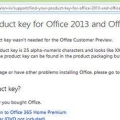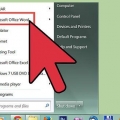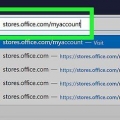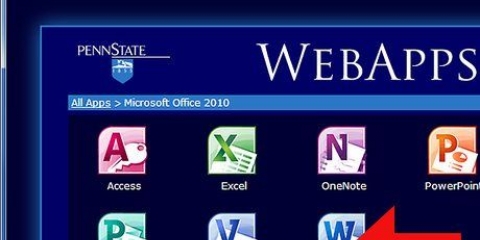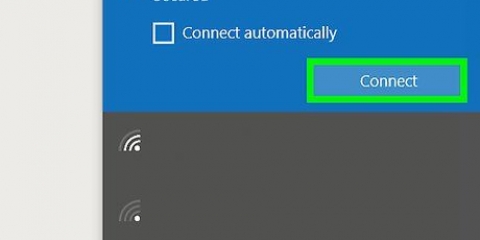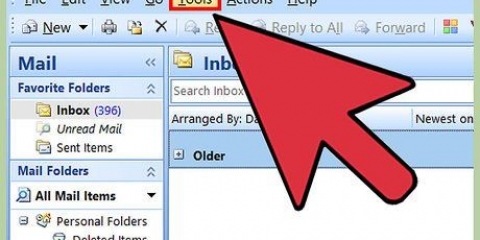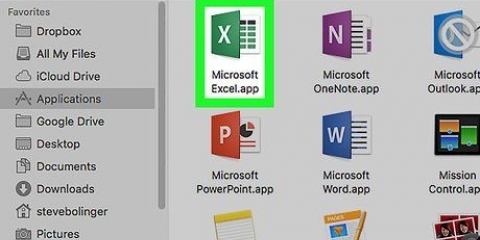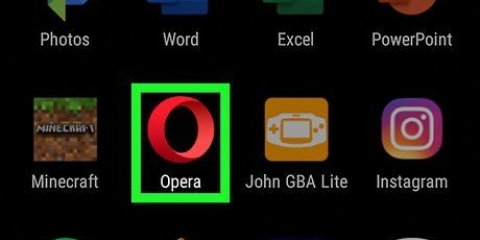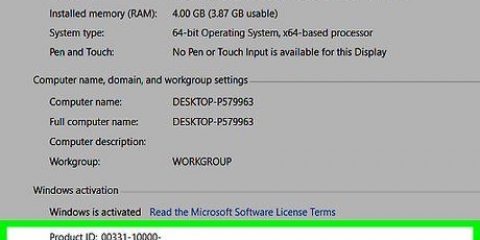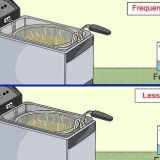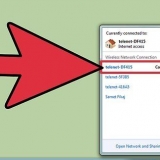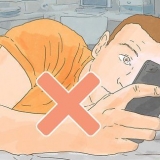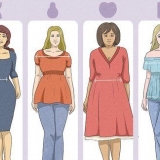dix. cliquer surà installer juste devant les informations d`installation. Cela téléchargera un fichier d`installation de Microsoft Office. Utilisez ce fichier d`installation pour installer Microsoft Office.
Activer microsoft office sur un pc ou un mac
Teneur
Cet article vous apprendra comment activer Microsoft Office sur PC ou Mac. Si vous avez un abonnement Office 365, il n`est pas nécessaire d`activer Office, car vous pouvez simplement vous connecter avec votre compte Microsoft. Si vous avez acheté une version commerciale de Microsoft Office, vous aurez besoin d`une clé de produit à 25 chiffres qui se trouve sur l`emballage de Microsoft Office. Vous pouvez activer Office avec une clé de produit dans l`une des applications Office ou via le site officiel.
Pas
Méthode1 sur 3:Avec un compte Microsoft

1. Ouvrir Démarrer
. C`est le bouton avec le logo Windows dans le coin inférieur gauche de la barre des tâches. 
2. Cliquez sur un produit Office. Cliquez sur un produit tel que Word ou Excel pour démarrer le programme.
Si Microsoft Office n`est pas installé sur votre ordinateur, vous pouvez le télécharger en ligne.

3. cliquer surActiver sous l`icône avec l`image d`une clé.

4. cliquer surS`inscrire dans l`option `Activer`.

5. Connectez-vous avec votre compte Microsoft. Saisissez l`adresse e-mail et le mot de passe associés à votre compte Microsoft.

6. Suivez les notifications et cliquezsuivante. Ceci terminera l`activation.
Si vous avez dépassé le nombre d`installations autorisées de votre abonnement, vous devrez peut-être désactiver une installation sur un autre ordinateur.
Méthode 2 sur 3: Utilisation d`une clé de produit sur une application à partir d`Office

1. Cliquez sur un produit Office. Cliquez sur un produit tel que Word ou Excel pour démarrer le programme.
- Si vous disposez d`une clé de produit mais que Microsoft Office n`est pas installé sur votre ordinateur, vous devrez utiliser le site Web Office.

2. cliquer surActiver sous l`icône avec l`image d`une clé.

3. cliquer surEntrez la clé de produit dans l`option `Activer`.

4. Tapez la clé de produit et cliquez surContinuer. Tapez la clé de produit à 25 chiffres sans les tirets.

5. cliquer surÉchangez en ligne dans le champ intitulé `Ajouter cette clé à un compte.`

6. cliquer surS`inscrire ou Créer un nouveau compte. Si vous avez déjà un compte Microsoft, connectez-vous avec votre adresse e-mail et votre mot de passe associés à votre compte Microsoft. Si vous n`avez pas de compte Microsoft, cliquez sur « Créer un nouveau compte » et suivez les instructions pour créer un nouveau compte.

sept. cliquer surActivation complète. Votre activation est maintenant terminée et la clé de produit est liée à votre compte Microsoft.
Méthode 3 sur 3: Utilisation d`une clé de produit sur le site Web Office

1. Aller àhttps://configuration.Bureau.com/ dans un navigateur. Ce site Web permet d`activer et de télécharger Microsoft Office.

2. cliquer surS`inscrire. Ceci est un bouton rouge sous la première étape.
Si vous n`avez pas de compte Microsoft, cliquez sur `Créer un nouveau compte`. Vous devrez entrer une adresse e-mail et un mot de passe pour le nouveau compte Microsoft. De plus, vous devrez saisir votre prénom et votre nom.

3. Connectez-vous à Microsoft et cliquez sursuivante. Utilisez l`adresse e-mail et le mot de passe associés à votre compte Microsoft.

4. Entrez la clé de produit à 25 chiffres dans le champ vide. La clé de produit est imprimée sur une carte fournie dans Microsoft Office. Parfois c`est sur le reçu.

5. Sélectionnez votre pays ou région et langue et cliquez sursuivante. Utilisez le menu déroulant ci-dessous où vous entrez la clé de produit pour sélectionner votre langue, pays ou région. Cliquez sur suivant lorsque vous avez terminé.

6. Cochez Actualisation automatique et cliquez sursuivante. Utilisez le commutateur pour activer ou désactiver le renouvellement automatique. Par défaut, l`actualisation automatique est activée.

sept. Entrez vos informations de carte de crédit et cliquez sursuivante. Si vous utilisez le renouvellement automatique, vous devrez entrer vos informations de carte de crédit sur le formulaire. Votre carte de crédit sera automatiquement débitée une fois la période d`activation terminée et Microsoft Office devra être renouvelé.

8. cliquer sursuivante. Vous serez redirigé vers la page Web de votre compte Microsoft où vous pourrez télécharger Microsoft Office.

9. cliquer surà installer sous la première case qui indique combien d`installations vous pouvez utiliser. Cela vous mènera à une page d`informations sur l`installation.
Articles sur le sujet "Activer microsoft office sur un pc ou un mac"
Оцените, пожалуйста статью
Similaire
Populaire